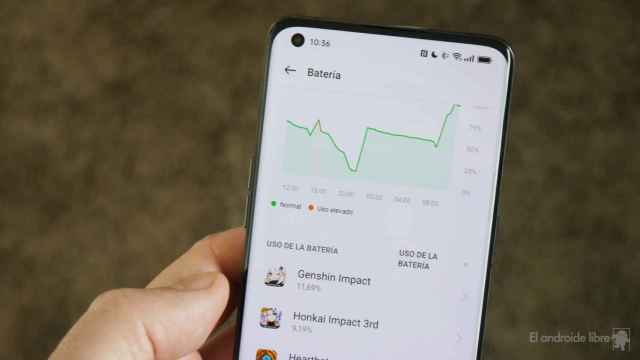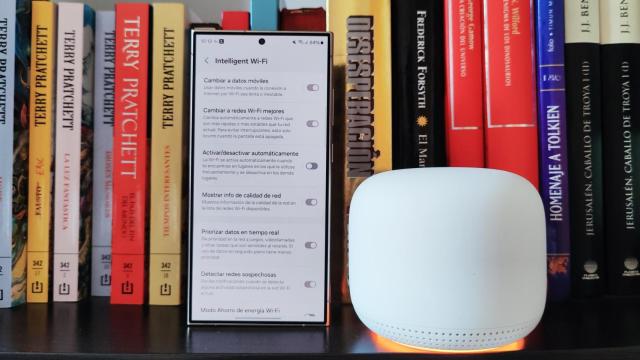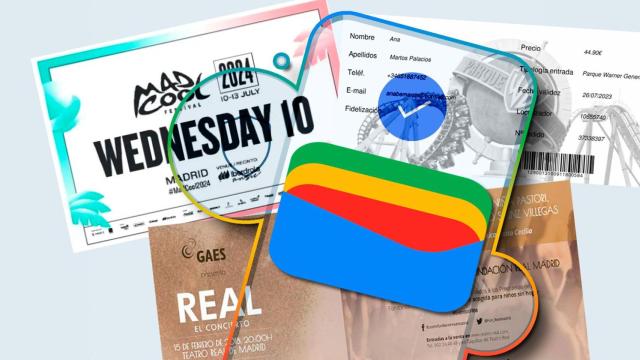Samsung Galaxy S22 Ultra El Androide Libre
Cómo evitar que tu Samsung cierre apps importantes
Los móviles Samsung tienen una herramienta de gestión de energía que, en ocasiones, cierra apps en segundo plano, pero se puede evitar.
15 octubre, 2023 19:50Los teléfonos móviles inteligentes son ya la llave de acceso a muchos otros dispositivos. No es raro usarlos para entrar en casa con una cerradura inteligente, utilizarlos como la llave del coche en algunos modelos o tenerlos siempre conectados a aparatos como nuestro reloj o pulsera inteligente. Y en España especialmente, al ser un país con una de las tasas de penetración de smartphones más altas del mundo.
Esto hace que la importancia de la gestión de las aplicaciones dentro de los mismos sea más crítica que cuando sólo se usaban para algún juego gracioso y la red social de turno. Actualmente el móvil necesita mantenerse conectado a muchos otros aparatos, y a veces Android no gestiona bien esas conexiones.
Este tipo de fallos no se dan sólo en los móviles de Samsung, pero al ser los más populares en España suelen ser los que más consultas crean. Incluso los Pixel se pueden desconectar de ciertas aplicaciones si no se configuran bien los diferentes parámetros en las aplicaciones.
Gestionando apps en Samsung
En el caso de los móviles Samsung el sistema encargado de controlar las apps es One UI, la interfaz de la empresa que corre por encima de Android. Para poder confirmar que una aplicación no se cierre en segundo plano, y deje sin conexión al reloj, por ejemplo, se ha de modificar la forma en la que la herramienta de ahorro de energía controla esa app.
Esto vale como ejemplo, pero se puede aplicar a cualquier aplicación que de problemas, desde la de conexión con el coche a la que se usa para sincronizar las notificaciones de la pulsera o reloj inteligente. Estos son los pasos que hay que dar.
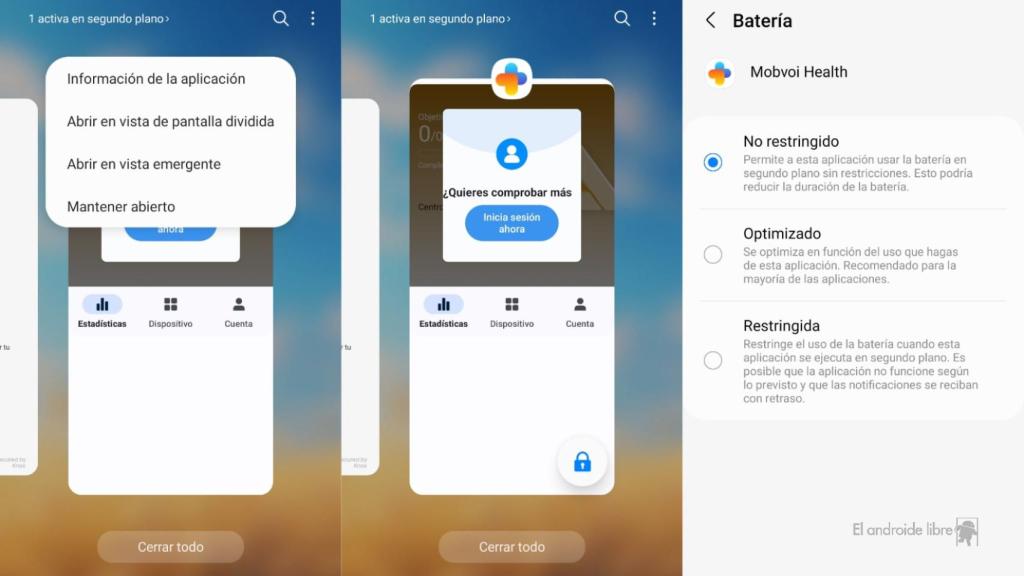
Menú de apps en Samsung
- Abrir la multitarea pulsando en el icono del cuadrado o con el gesto de deslizar hacia arriba desde el borde inferior.
- Pulsar en el icono de la app que no se debe cerrar.
- Seleccionar Mantener abierto. Aparecerá un candado azul en la esquina inferior derecha.
- Seleccionar de nuevo la app en la multitarea pero pulsar en Información de la aplicación.
- Pulsar en Batería.
- Seleccionar la opción No restringido.
Te puede interesar
- Así son los Samsung Galaxy S24, S24+ y S24 Ultra: se abandona la pantalla curva para ir a la plana del iPhone 15
- Samsung lanza los Galaxy S23 FE, Tab S9 FE y Buds FE: sus dispositivos premium con mejor relación calidad-precio
- Todos los móviles Samsung Galaxy que se actualizarán a Android 14 con One UI 6